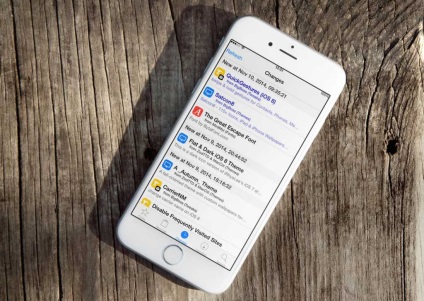
У даній статті ми розберемо способи прошивки, відновлення і оновлення iphone. Почнемо з того що навіщо це потрібно взагалі зазвичай перепрашивать айфон через програмних помилок або через невдалий встановленого джілбрейка. Вобще поняття прошити айфон відрізняється від прошивки андроїд девайсів в айфоне під цим розуміють відновлення або оновлення пристрою і надалі ми розберемо різні способи провидіння даних операцій.
Варіанти перепрошивки iPhone
До перепрошивке iOS-девайса відносяться відразу 2 процесу:
За своєю суттю, процеси ідентичні, що в першому, що в другому випадку в результаті перепрошивки на iPhone буде встановлена нова iOS. Причому поняття "нова" в разі відновлення iPhone відноситься не до версії операційної системи, а до її станом, іншими словами - "чиста".
Методи перепрошивки iPhone
Перепрошити iPhone можна 2 способами, один з них універсальний, тобто використовується як для відновлення, так і для оновлення, другий - тільки для поновлення:
- Прошивка iPhone через iTunes;
- Оновлення iOS на iPhone по Wi-Fi.
У першому випадку здійснюється завантаження програмного забезпечення на комп'ютер і за допомогою медіакомбайн iTunes його завантаження безпосередньо на iOS-девайс. Актуальний для iOS 4.3.5 включно. Для iOS 5 і вище можливий другий метод, який має на увазі оновлення iOS безпосередньо з пристрою через інтернет по бездротовій мережі (Wi-Fi).
Чим відрізняється відновлення iPhone від оновлення?
Як ми вже говорили, відновлення або оновлення iPhone відноситься саме до програмної складової пристрою.
Якщо говорити в двох словах, відновлення iPhone - це скидання пристрою до заводського стану і установка "чистої" iOS самої останньої версії.
Під оновленням iPhone мається на увазі процес переходу від більш старої версії iOS до більш нової. В результаті оновлення весь контент, особисті дані і настройки залишаться недоторканими і iOS буде оновлено до нової версії.
Як бачите, принципова різниця між відновленням і оновленням iPhone полягає лише в тому, що в результаті оновлення, контент і особисті дані з Phone будуть збережені.
У підсумку виходить:
Відновлення iPhone = Видалення контенту + Скидання налаштувань + Оновлення iOS
Як відомо, iPhone, як і будь-який інший iOS-апарат, може перебувати в кількох передбачених виробником режимах: нормальний режим, режим відновлення (Recovery Mode) і режим оновлення прошивки (DFU Mode).
Можливо відновити або оновити iPhone знаходиться в наступних режимах:
- в нормальному режимі;
- в Recovery Mode;
- в DFU-режимі.
Як відновити iPhone через iTunes?
Для того, щоб відновити iPhone через iTunes нам знадобиться:
- остання версія iTunes (бажано). На момент написання матеріалу, актуальною є iTunes 11.1.5.5. ;
- попередньо скачаний файл з версією iOS, яка в даний момент встановлена на iPhone (не обов'язково).
Попереднє завантаження файлу прошивки (iOS) дозволить заощадити час.
Отже, припустимо, що на вашому комп'ютері встановлена остання версія iTunes, і ви завантажили файл прошивки для вашої моделі iPhone на жорсткий диск.
- Якщо на вашому iPhone включена функція "Знайти iPhone", вимкніть її в налаштуваннях пристрою;
- Підключіть iPhone до комп'ютера за допомогою USB-кабелю і якщо в настройках iTunes не заданий автоматичний запуск програми при підключенні iOS-девайса, запустіть iTunes;
- Перейдіть на сторінку настройки синхронізації пристрою з iTunes клацнувши на кнопці з найменуванням типу апарату в правому верхньому кутку поряд з кнопкою "iTunes Store";
- Утримуючи клавішу "Shift" на клавіатурі в натиснутому положенні клацніть на кнопці "Відновити" (для Mac натиснути необхідно кнопку Alt + Відновити). З'явиться вікно вибору файлу прошивки з локального диска;
- Виберіть попередньо скачаний файл прошивки з розширенням ".ipsw" і клацніть на кнопці "Відкрити". Підтвердіть запит на відновлення iPhone. iTunes ініціює процес відновлення. Більше ніяких дій від вас не буде потрібно, iTunes автоматично видалить весь контент і завантажить "свіжу" прошивку у внутрішню пам'ять iPhone. При цьому апарат буде переведений в Recovery Mode і буде виконано відновлення апарату до заводського стану.
Важливо знати
Процес відновлення iPhone можна повністю довірити iTunes, при цьому не потрібно завантажувати файл прошивки на жорсткий диск, однак після такого відновлення, якщо в iTunes доступна свіжіша версія iOS, вона і буде встановлена на iPhone. Фактично відбудеться видалення контенту, скидання налаштувань і оновлення iPhone на нову iOS.
Як відновити iPhone з Recovery Mode і DFU Mode?
Процедура відновлення iPhone з режиму відновлення (Recovery Mode) або режиму оновлення прошивки (DFU-режим) повністю ідентична, за одним лише винятком, перед відновленням необхідно ввести iPhone в Recovery Mode або DFU Mode відповідно.
- Введіть iPhone в Recovery Mode або DFU Mode;
- Підключіть пристрій до комп'ютера за допомогою USB-кабелю і запустіть iTunes. Програма визначить iPhone в режимі відновлення;
- Утримуючи "Shift" на клавіатурі натисніть на "Відновити" (користувачам Mac слід натиснути комбінацію "Alt + Відновити");
- Відкрийте завантажений раніше файл прошивки з розширенням ".ipsw". Подальшу роботу iTunes візьме на себе, дочекайтеся закінчення процесу.
Чи можна скинути настройки iPhone без поновлення iOS?
Якщо ми говоримо про "чистому" відновленні iPhone через iTunes, в результаті на пристрої буде встановлено остання версія iOS, тобто фактично відбудеться оновлення прошивки, а це далеко не завжди потрібно, особливо власникам джейлбрейкнутих пристроїв. Чому? Тому що джейлбрейк для актуальної версії прошивки iPhone з'являється, як правило, з великим запізненням, і як наслідок, оновлення iPhone спричинить за собою втрату джейлбрейка.
Відновлення / Оновлення "залоченним" (заблокованого під певного оператора стільникового зв'язку) iPhone з джейлбрейком тягне за собою:
- блокування "залоченним" iPhone - ви не зможете підключити апарат до мережі іншого оператора;
- втрату джейлбрейка.
На щастя, існує спосіб як скинути налаштування iPhone і видалити з нього весь контент без поновлення версії iOS і без втрати джейлбрейка. Ми вже розповідали про утиліту SemiRestore яка і дозволяє очистити вміст iOS-девайса і скинути його налаштування до заводських без втрат. Скористайтеся інструкцією, якщо на руках у вас "залоченний" або "джейбрейкнутий" апарат.
оновлення iPhone
Ми вже згадували про те, що існує 2 способи оновлення iOS-девайса на останню версію iOS:
- з підключенням до комп'ютера через iTunes;
- безпосередньо з iOS-девайса по Wi-Fi.
Перший спосіб практично не відрізняється від відновлення iPhone на актуальну версію прошивки. Другий, дозволяє оновити iPhone до актуальної iOS без підключення до комп'ютера по Wi-Fi.
Оновлення iPhone з комп'ютера через iTunes
- Підключіть iPhone до комп'ютера за допомогою USB-кабелю і запустіть iTunes. Перейдіть в меню "Пристрої" і виберіть свій апарат;
- На сторінці налаштування синхронізації і параметрів пристрій відобразився на iTunes, клацніть лівою кнопкою миші на "Оновити". Підтвердіть оновлення iPhone на актуальну версію iOS.
- Можна заощадити час і не чекати завантаження iOS в службову папку iTunes, попередньо завантаживши актуальну iOS на жорсткий диск. За допомогою поєднання "Shift + Оновити" ініціюйте оновлення прошивки з жорсткого диска.
Після оновлення ви отримаєте iPhone з актуальною iOS "на борту", весь призначений для користувача контент і налаштування будуть збережені.
Оновлення iPhone по Wi-Fi
З появою iOS 5.0 розробники інтегрували можливість оновлення прошивки безпосередньо в мобільну операційну систему. Починаючи з iOS 5.0 і вище, в настройках iOS-девайсів доступний пункт меню "Оновлення програмного забезпечення". Оновлення доступно тільки при підключенні до мережі Інтернет по Wi-Fi. Пропускна здатність підключення до інтернету стільникових мереж не дозволяє оновити iOS по 2G або 3G-з'єднання.
- На iPhone перейдіть в Налаштування -> Основні -> Оновлення ПЗ;
- Тапніте на "Завантажити та встановити" і в наступному вікні прийміть умови використання. Дочекайтеся закінчення процесу.
Ще раз нагадаємо, що оновлення iOS не тягне за собою втрату призначених для користувача даних і контенту і скидання налаштувань, проте воно небезпечне для "джейлбрейкнутих" і "залоченних" апаратів.